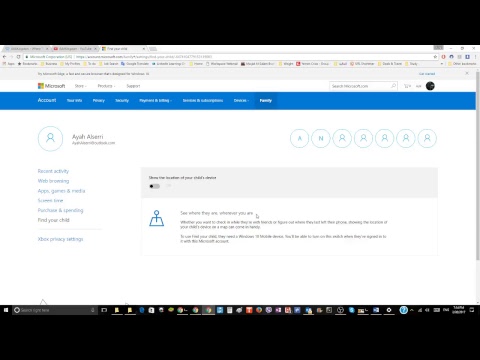يسمح لك Jailbreaking لهاتفك بتخصيص جهازك ، والوصول إلى نظام ملفات الجذر ، وتنزيل التطبيقات من مصادر غير رسمية ، وإجراء تغييرات أخرى باستخدام امتيازات المطور. Jailbreaking هو المصطلح المستخدم لأجهزة Apple iOS ، في حين أن "rooting" هو المصطلح المستخدم لوصف إجراء كسر الحماية لهواتف Android. تعلمك مقالة ويكي هاو هذه كيفية كسر حماية هاتفك.
خطوات
طريقة 1 من 2: كسر حماية جهاز iPhone الخاص بك

الخطوة 1. تحقق للتأكد من أن جهاز iPhone الخاص بك متوافق
هناك مجموعة متنوعة من طرق كسر الحماية لإصدارات مختلفة من iOS. حاليًا ، كسر الحماية الوحيد لنظام iOS 14 هو Checkra1n. يعمل Checkra1n مع iOS 12 - 13 على iPhone 5 من خلال iPhone X. بالنسبة لنظام التشغيل iOS 14 ، يدعم Checkra1n حاليًا iPhone 6s و 6s Plus و SE ، مع دعم المزيد من طرازات iPhone قريبًا. تحتاج أيضًا إلى جهاز كمبيوتر يعمل بنظام التشغيل Mac أو Linux لتثبيت Checkra1n. تحقق مرة أخرى لاحقًا للحصول على دعم Windows. استخدم الخطوات التالية للتحقق من طراز iPhone الخاص بك وإصدار iOS الذي تقوم بتشغيله.
- افتح ال إعدادات تطبيق.
- مقبض عام.
- مقبض عن.
- لاحظ إصدار iOS الموجود لديك بجوار "إصدار البرنامج".
- لاحظ طراز iPhone الخاص بك بجوار "اسم الطراز".

الخطوة الثانية: فهم مخاطر كسر الحماية
يسمح Jailbreaking لجهاز iPhone الخاص بك بالوصول إلى البرامج والتعديلات التي لم توافق عليها Apple. كما أنه يزيل العديد من إجراءات الأمان التي تطبقها Apple. هذا يعرض جهاز iPhone الخاص بك لخطر تنزيل الفيروسات والبرامج الضارة. قد تتوقف بعض التطبيقات عن العمل على جهاز iPhone مكسور الحماية. في حالات نادرة ، يمكن أن تؤدي عملية كسر الحماية إلى تعطيل جهاز iPhone الخاص بك. كسر الحماية غير مدعوم من قبل شركة آبل وسوف يفعل ذلك إبطال أي ضمان لا يزال لديك جهاز iPhone الخاص بك. يستمر على مسؤوليتك الخاصة.
اعلم أيضًا أن جميع عمليات كسر الحماية لنظام iOS 12 والإصدارات الأحدث عبارة عن عمليات كسر حماية شبه غير مقيدة. هذا يعني أن كسر الحماية سيعمل حتى تقوم بإعادة تشغيل جهاز iPhone الخاص بك. بمجرد إعادة تشغيل جهاز iPhone الخاص بك ، ستحتاج إلى استخدام تطبيق Checkra1n على جهاز الكمبيوتر الخاص بك لإعادة تنشيط كسر الحماية

الخطوة 3. قم بعمل نسخة احتياطية من جهاز iPhone الخاص بك
سيحمي هذا بياناتك في حالة حدوث أي خطأ أثناء عملية كسر الحماية. يمكنك نسخ جميع البيانات الموجودة على جهاز iPhone الخاص بك احتياطيًا إلى iTunes أو Finder على جهاز كمبيوتر Mac الخاص بك. يمكنك أيضًا استخدام الخطوات التالية لعمل نسخة احتياطية من بياناتك على iCloud:
- افتح ال إعدادات تطبيق.
- اضغط على معرف Apple الخاص بك في الأعلى.
- مقبض iCloud.
- مقبض iCloud النسخ الاحتياطي.
- مقبض اعمل نسخة احتياطية الان.

الخطوة الرابعة: اذهب إلى https://checkra.in/releases/0.11.0-beta في متصفح الويب
هذا هو موقع الويب حيث يمكنك تنزيل Checkra1n jailbreak.

الخطوة 5. قم بالتمرير لأسفل وانقر فوق Download for MacOS
سيؤدي هذا إلى تنزيل ملف التثبيت الخاص بـ Checkra1n على جهاز كمبيوتر Mac الخاص بك.
- إذا كنت تستخدم كمبيوتر Linux ، فانقر فوق رابط التنزيل لأي إصدار من Linux تستخدمه. تأكد من اتباع أي إرشادات التثبيت المتوفرة.
- لمستخدمي Windows ، يمكنك استخدام Cydia Impactor لكسر الحماية وتثبيت Cydia على أجهزة iPhone التي تعمل بنظام iOS 13 والإصدارات الأقدم.

الخطوة 6. افتح ملف التثبيت
يمكنك العثور على ملف التثبيت في مجلد التنزيلات أو داخل متصفح الويب الخاص بك. انقر نقرًا مزدوجًا لفتحه. ثم اسحب تطبيق Checkra1n إلى مجلد التطبيقات.

الخطوة 7. قم بتوصيل جهاز iPhone بجهاز الكمبيوتر الخاص بك
استخدم كابل البرق المرفق بجهاز iPhone الخاص بك لتوصيله بمنفذ USB مجاني على جهاز الكمبيوتر الخاص بك.

الخطوة 8. افتح Checkra1n
لها أيقونة سوداء مع صورة تشبه قطعتين من الشطرنج. انقر فوق الرمز الموجود في مجلد التطبيقات لفتح Checkra1n. يجب أن يكتشف طراز iPhone الخاص بك ويعرضه في الجزء العلوي من تطبيق Checkra1n.

الخطوة 9. قم بتشغيل جهاز iPhone الخاص بك وانقر فوق ابدأ
يوجد هذا الزر في الزاوية اليمنى السفلية من تطبيق Checkra1n على جهاز Mac. سيبدأ هذا عملية كسر الحماية. سيرشدك تطبيق Checkra1n خلال العملية. سيبدأ بإعلامك أنه سيحتاج إلى وضع جهازك في وضع الاسترداد. يجب أن يحدث هذا تلقائيًا ، ولكن قد تتطلب منك بعض الأجهزة وضع جهاز iPhone يدويًا في وضع الاسترداد. إذا كان الأمر كذلك ، فسوف يعطيك تعليمات حول كيفية القيام بذلك.

الخطوة 10. انقر فوق التالي
سيؤدي ذلك إلى وضع جهاز iPhone الخاص بك في وضع الاسترداد. يجب أن تشاهد صورة لكابل البرق على شاشة جهاز iPhone الخاص بك.
إذا كنت ترغب في محاولة كسر حماية طراز iPhone غير مدعوم (على سبيل المثال ، iPhone X يعمل بنظام iOS 14) ، يمكنك النقر فوق خيارات ثم حدد "السماح بإصدارات iOS / iPadOS / tvOS غير المختبرة". اعلم أن استخدام النماذج غير المختبرة قد لا يعمل بشكل صحيح. هذا يعني أنه قد يكون لديك خطر متزايد من إتلاف جهاز iPhone الخاص بك. استخدم النماذج غير المختبرة على مسؤوليتك الخاصة.

الخطوة 11. اقرأ التعليمات وانقر فوق ابدأ
تخبرك الإرشادات التي تظهر على الشاشة بكيفية وضع جهاز iPhone في وضع DFU (تحديث البرنامج الثابت للجهاز). في معظم طرازات iPhone المدعومة ، ستضغط على زر الطاقة وزر الصفحة الرئيسية في نفس الوقت ، أو الزر الجانبي وزر خفض الصوت على أجهزة iPhone التي لا تحتوي على زر الصفحة الرئيسية.

الخطوة 12. ضع جهازك في وضع DFU
اضغط على الأزرار اللازمة لوضع جهاز iPhone الخاص بك في وضع DFU عندما يطلب منك Checkra1n على جهاز الكمبيوتر الخاص بك.

الخطوة 13. حرر زر الطاقة أو الزر الجانبي
عندما يطلب منك Checkra1n ، حرر زر الطاقة أو الزر الجانبي. سيؤدي هذا إلى وضع جهاز iPhone الخاص بك في وضع DFU. سيتم تثبيت Checkra1n jailbreak على جهاز iPhone الخاص بك أثناء وجوده في وضع DFU. سترى شعار Apple وعليه شعار Checkra1n. سترى أيضًا بعض النصوص على شاشة iPhone. عند إعادة تشغيل جهاز iPhone الخاص بك ، سيتم كسر حمايته مع تثبيت تطبيق Checkra1n.
إذا فتحت تطبيق Checkra1n على جهاز iPhone الخاص بك ، فإنه يمنحك خيار تثبيت Cydia ، وهو متجر التطبيقات غير الرسمي لتطبيقات كسر الحماية والتعديلات
الطريقة 2 من 2: عمل روت لجهاز Android

الخطوة 1. فهم مخاطر عمل روت لهاتفك
يمنحك تأصيل هاتفك أذونات المستخدم المتميز على هاتفك. تختلف عملية تأصيل هاتفك قليلاً من طراز إلى آخر. كما أنه يزيل العديد من ميزات الأمان التي وضعتها Google. هذا يعرض هاتفك لخطر أكبر من الفيروسات والبرامج الضارة. قد تتوقف بعض التطبيقات والخدمات عن العمل على هاتف جذر. لا تدعم العديد من شركات الاتصالات عمل روت لهاتفك وقد تمنع الوصول إلى شبكتها. في معظم الحالات ، يقوم عمل روت لهاتفك إبطال الضمان من شركة الاتصالات أو الشركة المصنعة للهاتف. يستمر على مسؤوليتك الخاصة.
- لا تسمح لك العديد من طرازات الهواتف وشركات الجوال بإلغاء تأمين أداة تحميل التشغيل. إذا لم تتمكن من إلغاء قفل أداة تحميل التشغيل ، فقد تتمكن من العثور على طريقة غير رسمية لإلغاء تأمين أداة تحميل التشغيل على https://forum.xda-developers.com/. إذا لم تتمكن من العثور على طريقة غير رسمية لإلغاء تأمين أداة تحميل التشغيل على هاتفك ، فمن غير المرجح أن تتمكن من إجراء عملية روت لهاتفك.
- سيؤدي فتح أداة تحميل التشغيل على هواتف Samsung إلى كسر نظام الأمان Knox. لن يُسمح لك باستخدام أي من خدمات Samsung مثل Galaxy Store و Samsung Pay و Samsung Cloud وما إلى ذلك. بالإضافة إلى ذلك ، ستؤدي العملية إلى مسح جميع البيانات من هاتفك.

الخطوة 2. قم بعمل نسخة احتياطية من كل ما تريد الاحتفاظ به على هاتفك
تتطلب عملية تأصيل هاتف Android الخاص بك تحديث نظام استرداد جديد على هاتفك. سيؤدي هذا إلى مسح جميع البيانات الموجودة على هاتفك. قبل أن تبدأ ، تأكد من نقل أي صور ومقاطع فيديو تريد الاحتفاظ بها إلى جهاز الكمبيوتر أو التخزين السحابي. يمكنك إجراء نسخ احتياطي لإعدادات حسابك وبيانات التطبيق والمعلومات الأخرى إلى حساب Google Cloud الخاص بك باستخدام الخطوات التالية:
- افتح ال إعدادات تطبيق.
- اضغط على أيقونة العدسة المكبرة في الزاوية العلوية اليمنى.
- ابحث في قائمة الإعدادات عن "النسخ الاحتياطي".
- اضغط على اسنرجاع البيانات اختيار.
- مقبض نسخ إحتياطي للبيانات.
- مقبض دعم.

الخطوة الثالثة. قم بتثبيت برامج تشغيل USB الخاصة بهواتفك
ستحتاج إلى برامج تشغيل USB لهاتف Android الخاص بك للتفاعل مع جهاز الكمبيوتر الخاص بك. خاصة إذا كنت تستخدم جهاز كمبيوتر يعمل بنظام Windows. ستحتاج إلى تنزيل برامج التشغيل من صفحة الويب الخاصة بالشركة المصنعة. استخدم Google للبحث عن برامج التشغيل الخاصة بماركة وطراز هاتف Android الخاص بك. حدد موقع برامج التشغيل على صفحة الويب الخاصة بالشركة المصنعة وقم بتنزيلها وتثبيتها. فيما يلي بعض مواقع الويب التي يمكنك تنزيل برامج تشغيل الجهاز لهاتف Android الخاص بك:
- سامسونج
- إل جي
- HTC
- سوني
- موتورولا
- هواوي
- ZTE

الخطوة 4. احصل على رمز إلغاء القفل من الشركة المصنعة لهاتفك (إذا لزم الأمر)
تطلب بعض الشركات المصنعة للهاتف ، مثل Sony و Motorola و HTC و Huawei ، الحصول على رمز خاص لإلغاء تأمين أداة تحميل التشغيل الخاصة بهاتفك. للقيام بذلك ، ستحتاج إلى الانتقال إلى صفحة فتح أداة تحميل التشغيل الخاصة بالشركة المصنعة وتحديد طراز هاتفك. ثم ستحتاج إلى تسجيل الدخول أو إنشاء حساب لطلب رمز إلغاء القفل. يجب أن تتلقى كود فتح أداة تحميل التشغيل وأية تعليمات خاصة عبر البريد الإلكتروني.
سامسونج لا تقدم رموز إلغاء القفل لمنتجاتها. بدلاً من ذلك ، ستحتاج إلى تنزيل وتثبيت برنامج منفصل يسمى Odin والذي يمكن استخدامه فلاش البرامج الثابتة الجديدة على هواتف Samsung. Odin متاح لكل من Windows و Mac.

الخطوة 5. قم بتنزيل وتثبيت Android SDK
Android SDK هي أدوات سطر أوامر تتيح لك التفاعل مع جهازك باستخدام موجه الأوامر أو المحطة الطرفية. استخدم الخطوات التالية لتنزيل أدوات Android SDK.
- انتقل إلى https://developer.android.com/studio/releases/platform-tools في متصفح الويب.
- انقر فوق ارتباط التنزيل لنظام التشغيل الذي يستخدمه جهاز الكمبيوتر الخاص بك.
- افتح الملف المضغوط في متصفح الويب أو مجلد التنزيلات.
- قم باستخراج مجلد "Platform-tools" إلى سطح المكتب أو أي مكان آخر من اختيارك.

الخطوة 6. قم بتمكين إلغاء قفل OEM وتصحيح أخطاء USB على هاتفك
من أجل التفاعل مع هاتفك على جهاز الكمبيوتر الخاص بك ، ستحتاج إلى تمكين إلغاء قفل OEM وتصحيح أخطاء USB. ليست كل الهواتف مزودة بخاصية فتح المصنّع الأصلي للجهاز. إذا لم يكن هاتفك مزودًا بإلغاء قفل OEM ، فقد لا يزال بإمكانك إجراء عملية روت لهاتفك على طرز معينة. لن تسمح لك الطرز الأخرى بتجذير هاتفك. استخدم الخطوات التالية لتمكين وضع إلغاء قفل OEM ووضع تصحيح أخطاء USB.
- افتح ال إعدادات التطبيق في قائمة التطبيقات الخاصة بك.
- مقبض عن الهاتف.
- مقبض اكمل العدد 7 مرات لفتح خيارات المطور.
- اضغط على زر الرجوع في الزاوية العلوية اليمنى للعودة إلى قائمة إعدادات الجذر.
- مقبض خيارات للمطور.
- انقر فوق مفتاح التبديل لتمكين إلغاء قفل OEM (إذا كان متاحًا) وأدخل رمز المرور الخاص بك.
- انقر فوق مفتاح التبديل لتمكين تصحيح أخطاء USB وأدخل رمز المرور الخاص بك.

الخطوة 7. قم بتشغيل هاتفك في وضع أداة تحميل التشغيل وتوصيله بجهاز الكمبيوتر الخاص بك
ستكون الطريقة التي تفعل بها ذلك مختلفة اعتمادًا على طراز هاتفك وطرازه. ستحتاج أولاً إلى البدء بإيقاف تشغيل هاتفك تمامًا. ثم ستحتاج إلى الضغط مع الاستمرار على مجموعة أزرار لتشغيل هاتفك في وضع أداة تحميل التشغيل. إذا كان هاتفك يعرض قائمة تمهيد ، فاستخدم زري رفع الصوت وخفض الصوت للتنقل في القائمة. اضغط على زر التشغيل لتحديد خيار أداة تحميل التشغيل. مجموعة الأزرار لإلغاء تأمين Bootloader هي كما يلي:
- اضغط مع الاستمرار على رفع الصوت و قوة زر للتمهيد في قائمة أداة تحميل التشغيل في معظم هواتف Android. حرر زر الطاقة واستمر في الضغط على زر رفع الصوت عندما ترى شعار هاتفك على الشاشة.
- تتطلب بعض طرازات الهواتف أن تضغط مع الاستمرار على اخفض الصوت و قوة زر للتمهيد في قائمة أداة تحميل التشغيل.
- على هواتف Samsung Galaxy المزودة بزر Bixby ، اضغط مع الاستمرار على بيكسبي, اخفض الصوت ، و ال قوة زر الكل في نفس الوقت.
- بدلاً من ذلك ، يمكنك توصيل هاتفك بجهاز الكمبيوتر الخاص بك ، أو فتح Terminal على Mac ، أو فتح مجلد "Platform-tools" ، وانقر بزر الماوس الأيمن فوق أي مساحة فارغة وانقر فوق افتح نافذة Powershell هنا. اكتب adb reboot bootloader "واضغط يدخل.

الخطوة 8. افتح Terminal على نظام Mac أو مجلد "Platform-tools" في نافذة CMD / Powershell على نظام Windows
إذا كنت تستخدم جهاز Mac ، فأنت تحتاج فقط إلى فتح Terminal. في نظام التشغيل Windows ، افتح مجلد أدوات النظام الأساسي الذي قمت بتنزيله واستخراجه ، واضغط باستمرار على مفتاح Shift وانقر بزر الماوس الأيمن فوق أي مساحة فارغة. ثم اضغط افتح نافذة Powershell هنا
- للتحقق مما إذا كان هاتفك متصلاً بشكل صحيح ، اكتب الأمر "adb devices". يجب أن يعرض الرقم التسلسلي لهاتفك.
- لمعرفة ما إذا كان برنامج bootloader الخاص بك غير قابل للفتح ، اكتب الأمر "fastboot flashing get_unlock_ability". إذا قام بإرجاع رمز "1" ، فيمكن إلغاء قفل أداة تحميل التشغيل في هاتفك. إذا قام بإرجاع رمز "0" ، فلا يمكن إلغاء قفل أداة تحميل التشغيل وستحتاج إلى إيجاد طريقة غير رسمية لإلغاء تأمين أداة تحميل التشغيل في هاتفك.

الخطوة 9. أدخل الأمر لفتح محمل الإقلاع في هاتفك
يختلف هذا باختلاف طراز هاتفك وطرازه. الأمر الأكثر شيوعًا لإلغاء تأمين أداة تحميل التشغيل هو "fastboot oem unlock" أو "fastboot flashing unlock". قد تتطلب منك بعض طرازات الهواتف إدخال رمز إلغاء القفل بالإضافة إلى الأمر. اتبع التعليمات من الشركة المصنعة لهاتفك لإدخال أمر إلغاء القفل الصحيح. قد ترى أيضًا مطالبة تأكيد على شاشة هاتفك. إذا كان الأمر كذلك ، فاستخدم أزرار الصوت لتحديد الخيار لتأكيد رغبتك في إلغاء قفل أداة تحميل التشغيل.
- اعلم أن هذا سيؤدي على الأرجح إلى إبطال الضمان الخاص بهاتفك.
- لن يتمكن مستخدمو Samsung من إلغاء قفل أداة تحميل التشغيل الخاصة بهم باستخدام Terminal أو سطر الأوامر. بدلاً من ذلك ، قم بتشغيل Odin.

الخطوة 10. قم بتنزيل TWRP لهاتفك
TWRP هو برنامج استرداد مخصص يسمح لك بتثبيت برامج مخصصة على هاتفك ، بما في ذلك البرامج اللازمة لجذر هاتفك. TWRP غير متاح لجميع طرز الهواتف ، ولكنه متاح لمعظم الهواتف. إذا لم تتمكن من العثور عليه على موقع الويب ، فحاول البحث في Google أو xda-developers.com. استخدم الخطوات التالية لتنزيل TWRP لطراز هاتفك:
- اذهب إلى https://twrp.me/Devices/ في متصفح الويب.
- انقر فوق اسم الشركة المصنعة لهاتفك.
- انقر فوق طراز هاتفك.
- انقر فوق رابط التنزيل لتنزيل TWRP لهاتفك.
- قم بتنزيل أحدث ملف ".img" لـ TWRP (يقوم مستخدمو Samsung بتنزيل ملف ".img.tar").

الخطوة 11. تحميل Magisk
Magisk هي الأداة التي ستستخدمها لجذر هاتفك. استخدم الخطوات التالية لتنزيل Magisk:
- اذهب إلى https://github.com/topjohnwu/Magisk في متصفح الويب.
- قم بالتمرير لأسفل وانقر فوق أحدث إصدار من Magisk أسفل "التنزيلات".
- احفظ الملف المضغوط في وحدة التخزين الداخلية لهاتفك حيث يمكنك العثور عليه. يمكنك نقل الملفات باستخدام اتصال USB.

الخطوة 12. قم بتشغيل هاتفك في وضع Fastboot وقم بتوصيله بجهاز الكمبيوتر الخاص بك
إذا لم يكن هاتفك في وضع Fastboot بالفعل ومتصلًا بجهاز الكمبيوتر الخاص بك ، فاستخدم نفس الأساليب السابقة لوضعه في وضع Fastboot واستخدام كبل USB لتوصيله بجهاز الكمبيوتر الخاص بك. افتح نافذة Terminal أو Powershell في مجلد Platform-tools واكتب "adb devices" واضغط على Enter للتأكد من توصيله.

الخطوة 13. اكتب fastboot boot واسحب ملف صورة TWRP إلى النافذة
سيعطيك هذا الأمر لتشغيل هاتفك في ريكفري TWRP المخصص من الملف الموجود على جهاز الكمبيوتر الخاص بك. لن يؤدي ذلك إلى تثبيت TWRP على هاتفك ، ولكنه سيعمل مؤقتًا على تشغيله في TWRP. عندما يقوم هاتفك بتشغيل TWRP ، حدد "الاحتفاظ بالقراءة فقط" واسحب الأسهم الموجودة في الأسفل إلى اليمين.
مستخدمو Samsung افتح أودين وانقر AP على Windows أو المساعد الشخصي الرقمي على ماك. حدد ملف "img.tar" TWRP وانقر افتح. انقر على خيارات علامة التبويب وإلغاء التحديد الاسترداد التلقائي. ثم اضغط يبدأ لفلاش TWRP على هاتفك. ثم ستحتاج إلى إعادة تشغيل هاتفك في وضع الاسترداد للتمهيد في TWRP. ستحتاج أيضًا إلى استخدام TWRP لمسح البيانات الموجودة على هاتفك لإزالة التشفير. بالإضافة إلى ذلك ، ستحتاج إلى تنزيل ملف يسمى No Verity من هنا وحفظه في وحدة التخزين الداخلية لهاتفك. سيحمي هذا الملف هاتفك من التعثر في حلقة التمهيد وعدم قدرته على العمل.

الخطوة 14. فلاش ماجيسكس لهاتفك
يكاد ينتهي. بمجرد أن تومض Magisk على هاتفك ، ستتم إعادة تشغيله وبعد ذلك سيتم تجذيره. استخدم الخطوات التالية لتفليش Magisk على هاتفك في TWRP.
- مقبض تثبيت.
- استعرض للوصول إلى ملف Magisk المضغوط وحدده.
- مرر سريعًا لفلاش ملف magisk على هاتفك (يحتاج مستخدمو Samsung أيضًا إلى استخدام نفس الطريقة لتثبيت ملف No Verity).
نصائح
- حاول استخدام كبل USB أو منفذ USB مختلف على جهاز الكمبيوتر الخاص بك إذا فشل في التعرف على جهاز iPhone أو Android أثناء كسر الحماية. يمكن أن يساعد هذا في استبعاد مشاكل الأجهزة المعيبة. بالنسبة لهواتف Android ، تأكد من تثبيت أحدث برامج التشغيل لهاتفك وأنها محدثة.
- حاول تثبيت جميع التحديثات المطلوبة على جهاز الكمبيوتر والهاتف وفي iTunes (في حالة كسر حماية جهاز iPhone) إذا واجهت مشاكل أو رسائل خطأ عند كسر حماية جهازك. قد تتداخل البرامج القديمة أحيانًا مع كسر الحماية أو عمل الروت.
- جرّب إلغاء تثبيت جهاز Android أو إلغاء كسر جهاز iPhone إذا لم يعد جهازك يعمل بشكل صحيح باتباع الإجراء. في بعض الحالات ، قد لا يعمل هاتفك بشكل صحيح إذا كان به مشاكل في البرامج أو لم يعد متوافقًا مع برامج كسر الحماية.
- حاول إعادة تشغيل هاتفك وجهاز الكمبيوتر إذا واجهت أخطاء أثناء كسر الحماية أو عمل الروت. يساعد هذا في تحديث كلا النظامين وتحسين نتائج كسر الحماية بنجاح.
- إذا لم تتمكن من العثور على ملف صورة TWRP لهاتفك ، فلا يزال بإمكانك الوصول إلى هاتفك. بدلاً من ذلك ، ستحتاج إلى تنزيل ملف صورة لأحدث إصدار من البرنامج الثابت لرقم بنية هاتفك. يمكنك العثور على ملفات صور البرامج الثابتة من موقع الشركة المصنعة على الويب.